?
对 Web 设计师而言,CSS3 将带来许多全新的机会。现在,您可以使用 CSS3 来添加阴影、渐变、旋转和某些字体 ―― 这一切都不需要用到减慢网页速度的图像。这个小节介绍一些新的、令人激动的特性,您可以直接使用它们而不会导致跨浏览器问题。Web 设计师可以将更多时间用于创建吸引眼球的网站,而不是致力于如何让网站看起来尚可。
使用阴影
阴影给网页添加了维度;以前,阴影效果只能通过图像来实现。使用 CSS3 之后,您可以控制许多细节,包括方向、偏移量、颜色和阴影的平滑度(如?图 3?所示)。清单 8、清单 9?和?清单 10?通过几个例子展示使用 CSS 创建阴影的各种方法。
图 3. 使用 CSS3 呈现阴影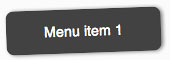 ?
?
在 Firefox 浏览器中使用?-moz-box-shadow?来将阴影应用到元素。您可以为该属性赋予 4 个值。
清单 8. 在 Firefox 中创建阴影
?
-moz-box-shadow: 1px 1px 4px #666;
?在 Safari 和 Chrome 中,使用?-webkit- box-shadow?来将阴影应用到元素。您一样可以对该属性赋予 4 个值。
?
清单 9. 在 Safari 和 Chrome 中创建阴影
?
-webkit-box-shadow: 1px 1px 4px #666;?
?
下面是对 Safari、Chrome 和 Firefox 阴影可用的 4 个属性:
- Horizontal offset of the shadow。偏移量的数值可以是正数也可以是负数;如果是负数,那么偏移量将把影子投向元素的左边,而正数将把阴影投向右边。
- Vertical offset。这个偏移量也可以设置为正数或负数。负数将把阴影投向元素的上方,而正数将把阴影投向元素的下方。
- Blur radius。增大该属性的值将增加阴影的平滑度,而减小值将增加阴影的尖锐度。
- Hex color。可以设置阴影的十六进制颜色。
CSS 在 Internet Explorer 中的工作方式与其他浏览器不同。清单 10?显示了如何使用过滤器在 Internet Explorer 中创建阴影。第一个过滤器针对版本 6 和 7 的 Internet Explorer,而第二个过滤器针对版本 8 或更新的 Internet Explorer。
清单 10. 用于创建阴影的 Internet Explorer CSS 过滤器
?
filter: progid:DXImageTransform.Microsoft.dropshadow(OffX=0px, OffY=2px, Color='#333333'); -ms-filter: "progid:DXImageTransform.Microsoft.dropshadow(OffX=0px, OffY=2px, Color='#333333')";
?创建渐变效果
?
这些年有许多创建渐变效果的方法都流行起来了;我最喜欢的是重复 1 个像素的渐变图像。图 4?表明有了 CSS3 就不必再使用这一技巧了,因为每种浏览器处理渐变时都有自己的一套方法(见?清单 11、清单 12?和?清单 13)。
图 4. 使用 CSS3 呈现渐变效果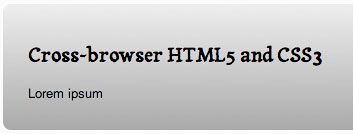 ?
?
您可以通过几种方式来处理渐变的显示。清单 11?是一个使用 Firefox 浏览器进行演示的简单例子,它从顶部开始渐变,然后从第一种颜色过渡到第二种颜色。
清单 11. 在 Firefox 中创建渐变效果
?
background: -moz-linear-gradient(top, #eaeaea, #999999);?
?
清单 12?中以 Safari 和 Chrome 浏览器为例,它们的效果与 Firefox 浏览器一样,但是实现方式不相同:
- 第一个属性是类型,它允许将渐变设置为线性(linear)或放射状(radial)。
- 第二和第三个属性分别是渐变的起点和终点。
- 第四和第五个属性分别是渐变的开始和结束颜色。
清单 12. 在 Safari 和 Chrome 浏览器中创建渐变
?
?
background: -webkit- gradient(linear,left top,left bottom,color-stop(0, #eaeaea), color-stop(1, #999999));?
?
Internet Explorer 需要使用过滤器来创建渐变。过滤器有许多相关的属性:
-
Enabled?表明是否启用过滤器(默认值为 True)。 -
EndColor?决定渐变的最终不透明色。 -
EndColorStr?决定渐变的最终颜色。 -
GradientType?决定渐变的方向。 -
StartColor?决定渐变的最初不透明色。 -
StartColorStr?决定渐变的最初颜色。
清单 13?是一个最简单的渐变过滤器,它定义了起始和结束颜色。
清单 13. 在 Internet Explorer 中创建渐变
?
filter: progid:DXImageTransform.Microsoft.gradient(startColorstr='#eaeaea', endColorstr='#999999');
?
旋转元素
有时候,仅以常规的垂直方式显示元素还是不够用的。CSS3 中引入了形状转换,允许您旋转元素(如?图 5?所示)。您可以让元素完全翻转,也可以让它仅旋转一定的角度,并且旋转效果都是跨浏览器有效的,请参见?清单 14、清单 15?和?清单 16?的代码。
图 5. 使用 CSS3 旋转 HTML 元素?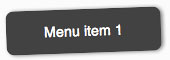 ?
?
用于旋转元素的代码直观易懂:仅使用一个数值和?deg?来表示旋转的角度。在 Firefox 中,使用?-moz-transform?来旋转元素,如?清单 14?所示的代码。
清单 14. 在 Firefox 浏览器中旋转元素
?
-moz-transform:rotate(-2deg);?
在 Safari 和 Chrome 浏览器中,使用?-webkit-transform?来旋转元素。
清单 15. 在 Safari 和 Chrome 中旋转元素
?
-webkit-transform:rotate(-2deg);
?
在 Internet Explorer 旋转元素有几种可选办法。如果第一种选择办法不可行,通常可以退而使用过滤器。用于在 Internet Explorer 中旋转元素的过滤器是 Matrix。尽管使用它有些复杂,但是它在必要时能够完成很多工作。
Matrix 过滤器有许多相关的属性:
-
Dx?对 X 分量进行线性变换。 -
Dy?对 Y 分量进行线性变换。 -
Enabled?用来启用过滤器。 -
FilterType?用来设置变换内容的像素。 -
M11?决定线性变换的第一行/第一列条目。 -
M12?决定线性变换的第一行/第二列条目。 -
M21?决定线性变换的第二行/第一列条目。 -
M22?决定线性变换的第二行/第二列条目。 -
SizingMethod?用于确定是否根据结果的需要重新调整容器的大小。
清单 16. 在 Internet Explorer 中旋转元素
-ms-transform: rotate(-2deg); filter: progid:DXImageTransform.Microsoft.Matrix(sizingMethod='auto expand', M11=0.9914448613738104, M12=-0.13052619222005157, M21=0.13052619222005157, M22=0.9914448613738104); -ms-filter: "progid:DXImageTransform.Microsoft.Matrix(M11=0.9914448613738104, M12=-0.13052619222005157, M21=0.13052619222005157, M22=0.9914448613738104, sizingMethod='auto expand')";?
框调整
所有浏览器都使用 W3C 框模型,因此在 CSS3 中您可以使用?box-sizing?来设置浏览器呈现元素的宽度和高度的方式。border-box元素告诉浏览器使用实际的宽度和高度,而不考虑填充和边框。清单 17?显示了 Safari 和 Chrome 浏览器中的框调整。
清单 17. Safari 和 Chrome 浏览器中的框调整
?
box-sizing: content-box;
?
?
在?清单 18?中可以发现,框调整在 Safari/Chrome 和 Firefox 中的惟一区别是 Firefox 使用?-moz-box-sizing?属性。
清单 18. Firefox 中的框调整
?
-moz-box-sizing: content-box;?
?
Internet Explorer 使用?-ms-box-sizing?属性,如?清单 19?所示。
清单 19. Internet Explorer 中的框调整
-ms-box-sizing: content-box;?
在一些浏览器中,设置元素的宽度时会默认提示将填充和边框考虑在内,从而得到这样的等式:(宽度或高度)+ 填充 + 边框。
给元素添加边框
border 元素是用来在 web 页面上定义一块区域的常见方法。新的?outline?元素不仅能够实现 border 元素的功能,还可以设置偏移量。在?清单 20?中,offset 元素允许您创建边框,并且可以参照元素的实际位置进行偏移。在过去,仅能通过添加边框和使用填充来实现该效果,但是通常不能取得预期结果。
清单 20. 给元素添加边框并进行偏移
?
outline: 1px dotted #cccccc; outline-offset: 10px;
?
?
使用伪类
现在已有许多伪类(pseudo-class)投入使用;其中大部分伪类通常都与超链接的锚标记相关联。伪类允许为元素添加不同的状态,以及基于当前的状态改变属性。清单 21?展示了伪类的常见用法。
清单 21. 伪类的常见用法
a:link { }
a:visited { }
a:hover { }
a:active { }
?清单 22?中的伪类选择器为可编辑的 HTML5 内容区创建了一个悬停(hover)状态,并应用前面讨论的边框代码。
清单 22. 使用伪类
?
#editable:hover {
outline: 1px dotted #cccccc;
outline-offset: 10px;
}
?
?
嵌入字体
web 字体从一开始就一直是个问题。每个用户的计算机上可用的字体非常有限,而这些有限的字体中好看的少之又少。我们现在处于大变革的边沿,而字体嵌入(见?图 6)将允许在不使用笨重的图像的情况下创建出色的页面布局。可以通过几种方法来实现该目的。
图 6. 使用 CSS3 嵌入字体![]() ?
?
对于 Internet Explorer 浏览器,需要使用的字体必须采取 .eot 文件格式。清单 23?显示了如何在获得正确的字体文件时嵌入字体。
清单 23. 在 Internet Explorer 中嵌入字体
?
font-family: yanone;
src: url('../fonts/yanone.eot');
?
?
对于 Firefox、Safari 和 Chrome,您可以嵌入 .ttf 或 .otf 格式的字体。清单 24?显示了嵌入这些字体供 Web 页面日后使用所需的代码。
清单 24. 在 Firefox、Safari 和 Chrome 中嵌入字体
font-family: yanone;
src: local('Yanone'), url(../fonts/yanone.ttf) format("truetype");
?字体嵌入完成之后,通过在?@font-face?声明中创建一个以字体家族为名的类来将它应用到实际的 HTML 元素中。
清单 25. 为所有浏览器嵌入字体并添加一个类来将字体分配给元素?
@font-face {
font-family: yanone;
src: url('../fonts/yanone.eot');
src: local('Yanone'), url(../fonts/yanone.ttf) format("truetype");
}
.yanone {
font-family: yanone, Verdana, Arial, Helvetica, sans-serif;
}
??
?